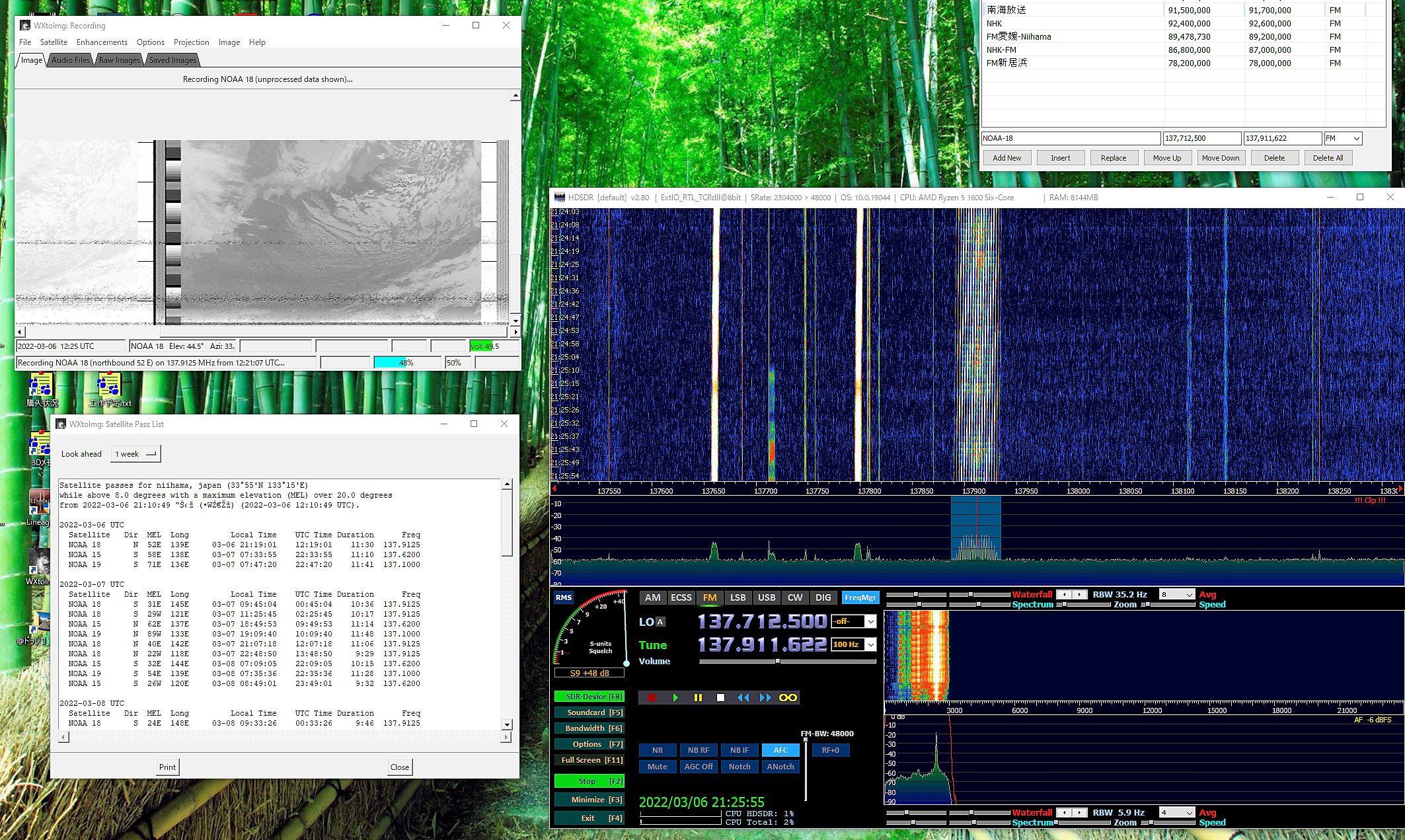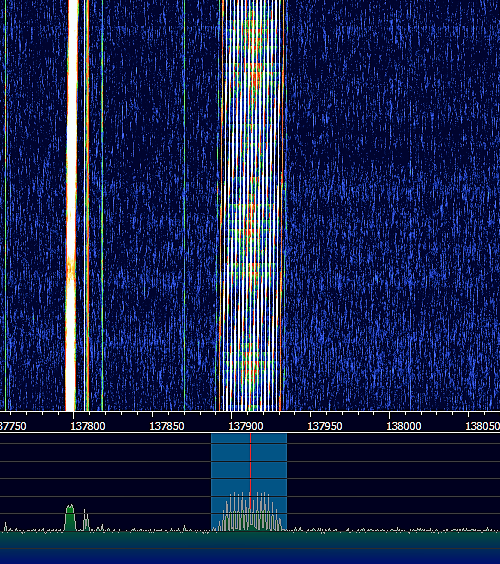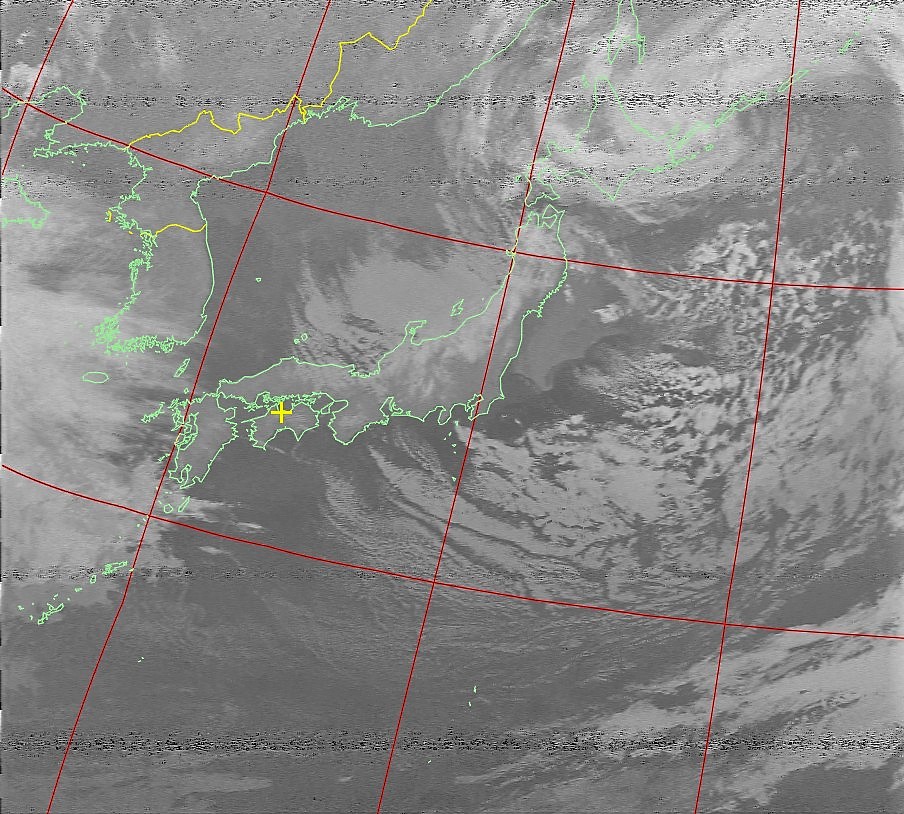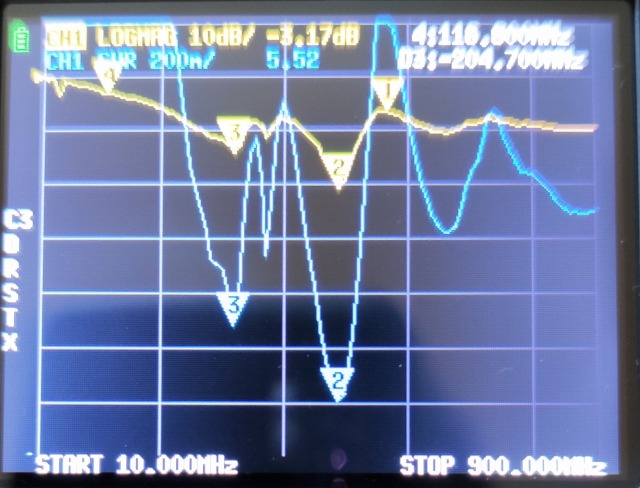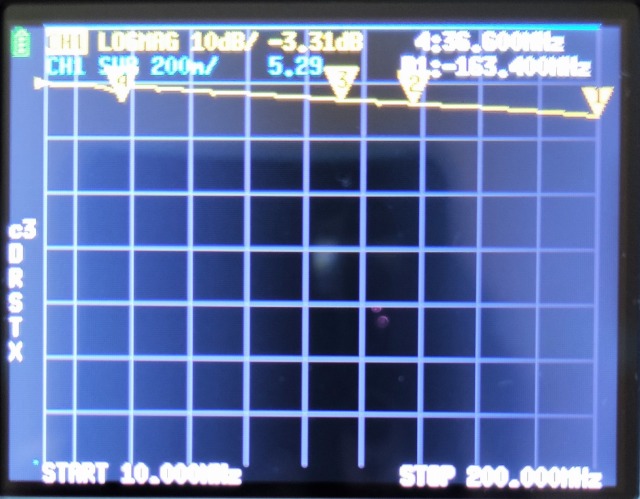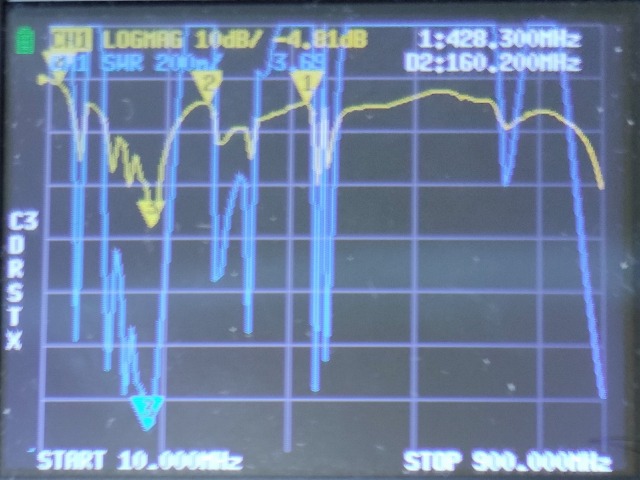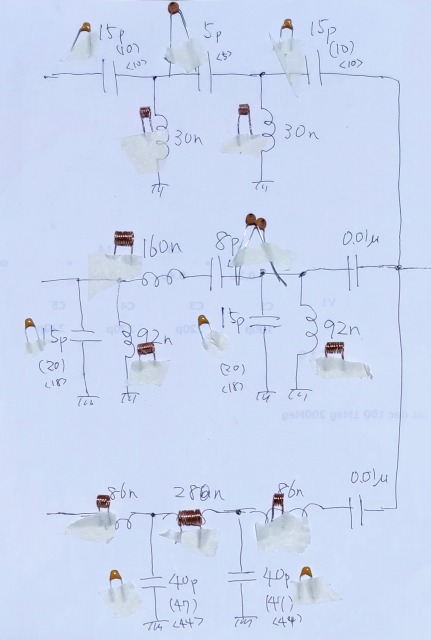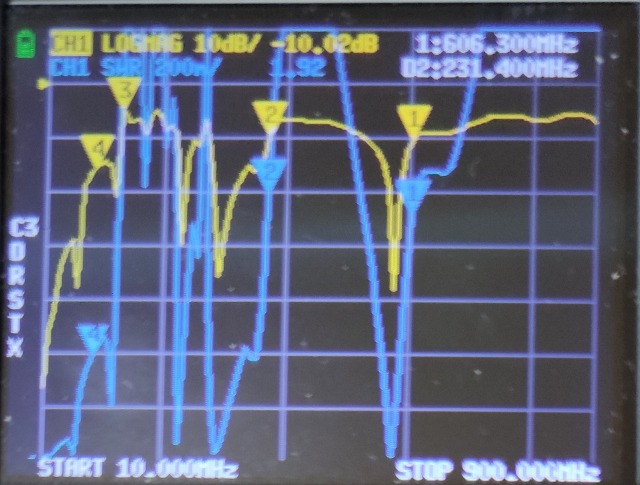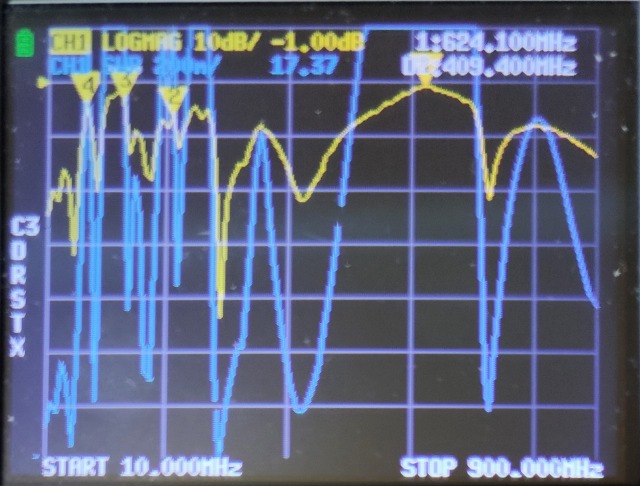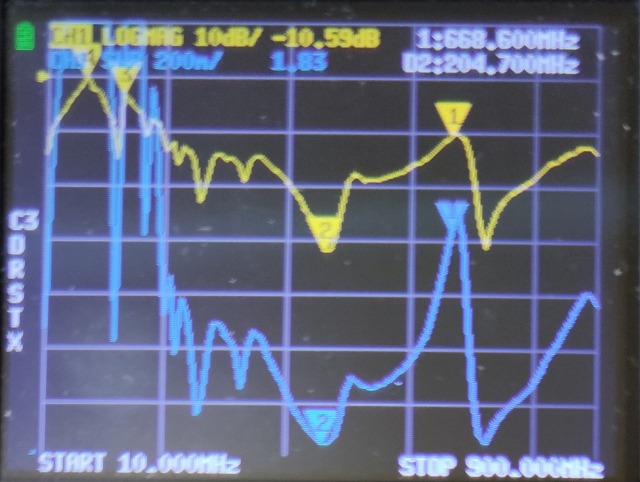中波用ループアンテナを作る
- 2022/03/20 22:42
- カテゴリー:アンテナ
近くにあるのに室内で受信が困難な中波AM放送・・・結局,室内用にループアンテナを作製

昔(45年前か),中波DXのため四角いループアンテナを作ったことがあり,ラジオを近づけるだけでかなりの効果を体験している
今回はシャンテック電子さんの「AMラジオ受信用ループアンテナキット」を参考に作製
材料
枠組みは強度に不安もあったがダイソーの木材(角棒材,丸棒材,はがき板)を使用

枠組みのクロス部分は補強用のパーツを3Dプリンタで印刷

組立
簡単だが設計図
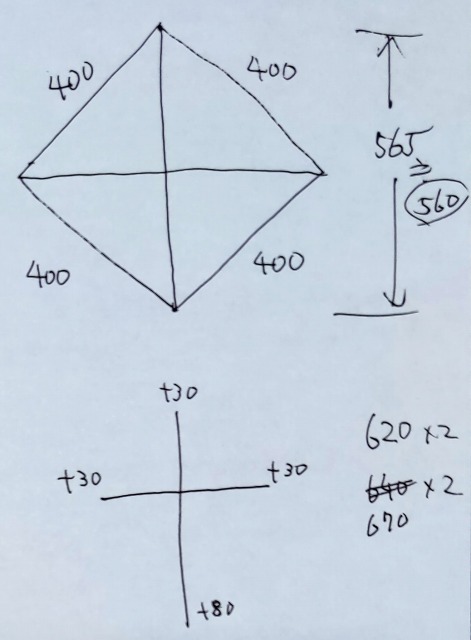
木材を加工して枠組みの完成

- 角材を十字になるようにカット(縦は1本,横は2本で2セット)
- 3Dプリンタで印刷したクロス型の補強パーツで十字に組み立て
- 十字の2セット間を40mmにカットした角材で繋ぐ(強度を保つため5本使ってセンターのみ木ネジで止めた → 全部木ネジで止めるつもりだったのだが木ネジが不足していたので他は接着)
- エレメントを通す部分は5mmの先込み穴を開け50mm(間は40mm)の丸材を固定
- 脚となる板は重量が必要だったため2枚使用で上の1枚目は角材が通る穴を開け2枚目を接着して2枚目の下から木ネジで止めている

エレメントには0.75sqのKIVを使用

1次の外巻きは,約24mの15回巻き
2次の内巻きは,約4.8mの3回巻き
配線
1次のインダクタンスは217μH

用意していたポリバリコン(Aliexpressで購入)は,Max.160pFで実測定13~158pFなので同調範囲が約857~3000kHz

①ー②間:13~75pF
②ー③間:13~158pF
①③ー②間(並列) :25〜230pF
①ー③間(直列):5~49pF
これでは中波をカバーできないので(コンデンサ値の都合)+147pFするスイッチを設け850kHzで上下を切り替えるようにした(下は600~850kHzとなる)

2次側は出力としてSMA端子を付けた
受信確認
外部アンテナ端子なしラジオの場合はバーアンテナを近づけると感度がアップ
バリコンを操作すると大きく感度が変化する

DSPラジオは2次の出力で接続で室内でも(全体的に感度アップして)受信可能になった
ただしバリコンを操作しても感度の変化はないようだ

クリコンに接続してSDRで受信してみたが残念ながら受信不可

SDRでは難しい周波数なのか?それともクリコンの問題なのか?課題となった